Controllare surriscaldamento del PC e temperatura CPU
🗓️ Aggiornato il:
Programmi per monitorare e controllare la temperatura interna al PC di CPU, GPU, Disco, Scheda Madre in modo da sapere se si scalda troppo
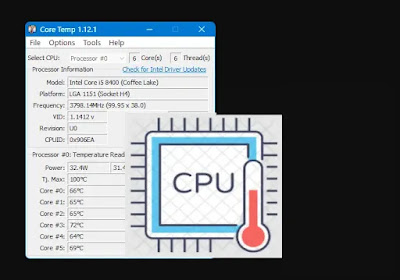 Siccome ormai ogni estate esplode con un caldo infernale insopportabile, non si può trascurare quanto la temperatura elevata possa influire sulle prestazioni di un computer provocando problemi di diverso tipo. Nel silenzio di ogni stanza, a casa e in ufficio, si può ascoltare il rumore delle ventole che girano all'impazzata cercando di raffreddare il processore prima di tutto, poi anche l'alimentatore ed il disco (ma solo se si tratta di un hard disk meccanico).
Siccome ormai ogni estate esplode con un caldo infernale insopportabile, non si può trascurare quanto la temperatura elevata possa influire sulle prestazioni di un computer provocando problemi di diverso tipo. Nel silenzio di ogni stanza, a casa e in ufficio, si può ascoltare il rumore delle ventole che girano all'impazzata cercando di raffreddare il processore prima di tutto, poi anche l'alimentatore ed il disco (ma solo se si tratta di un hard disk meccanico).Il rumore delle ventole è solo la conseguenza meno preoccupante per un PC che scalda troppo. Essendo la temperatura nel PC così importante, i costruttori hanno montato, per i pezzi hardware più sensibili, dei sensori di calore, per fare in modo che, nel caso di eccessivo calore, il PC stacchi tutto spegnendosi prima che prenda fuoco o bruci qualche circuito.
Se il PC si riavvia spesso oppure si spegne all'improvviso, la causa è, sopratutto d'estate, la temperatura troppo elevata del processore.
Per evitare di arrivare a quel punto, vale la pena, sopratutto in estate, sopratutto sui PC portatili e sui computer desktop molto impolverati, controllare qual è la temperatura rilevata nel PC dai sensori su CPU, scheda grafica (GPU), scheda madre e disco, usando un programma dedicato.
LEGGI ANCHE: 8 modi per raffreddare il pc quando fa caldo
Prima di andare agli strumenti di rilevazione, è importante notare quali sono le temperature accettabili per i vari componenti ed il processore. Un PC acceso che non fa nulla, quindi che sta in standby, la temperatura accettabile del processore dovrebbe essere sempre sotto i 70 gradi.
Nel caso in cui si giochi a videogiochi con livelli di grafica elevati, può essere accettabile che si raggiungano gli 80 gradi. Superata questa soglia il PC non avrà problemi a funzionare, soltanto che si potranno sentire le ventole girare di continuo (consumando anche più energia).
Nel momento in cui si trova una temperatura sul processore che supera i 90 gradi allora c'è da preoccuparsi, spegnere tutto e adoperarsi per risolvere il problema. A queste temperature, 90 gradi e oltre, possiamo parlare di vero surriscaldamento ed il computer sarà costretto a spegnersi di colpo per non fondere il processore. Questo di solito se ci si avvicina pericolosamente ai 100 gradi centrigradi.
Programmi migliori e gratuiti per controllare il calore e la temperatura del computer
1) SpeedFan è il più famoso programma per controllare la temperatura del processore, che permette anche di guardare la velocità delle ventole.
Può essere impostato anche per controllare la temperatura del disco e quella interna generale del computer (ossia della scheda madre, la CPU e la scheda video CPU).
Anche se è un programma molto popolare, non funziona completamente su ogni modello di laptop e computer portatili ed in alcuni casi alcuni valori non saranno visibili. SpeedFan può essere usato per fare rilevamenti di anomali surriscaldamenti e di ricevere allarmi se la temperatura diventasse troppo alta ed anche per impostare manualmente la velocità delle ventole.
Anche se teoricamente si può abbassare la velocità delle ventole per ridurre il consumo di energia o ridurre il rumore, meglio non toccare quella configurazione se non si è esperti.
2) Core Temp serve a tenere sotto controllo la temperatura dei processori Intel e AMD (con rilevazione separata per ogni core del processore) su Windows 11 e Windows 10. Mostrando, oltre il valore corrente, anche le misurazioni del minimo e del massimo, è facile capire se ci sono problemi di surriscaldamento. Tra le particolarità, c'è la funzione per salvare le informazioni così da poter fare confronti e rilevare, nel tempo, se ci sono surriscaldamenti imprevisti oppure se è tutto regolare.
Core Temp è veloce e preciso, anche se supportato da pubblicità durante l'installazione. Core Temp può essere tenuto in esecuzione per poter controllare temperatura e calore nel PC in ogni momento dalla sua icona vicino l'orologio, sul desktop.
Questo programma, inoltre, permette di ricevere allarmi se il calore rilevato fosse superiore a una certa temperatura.
3) Real Temp, un tool per Windows che permette di controllare il riscaldamento di CPU e GPU. Si tratta di un programmino portatile, che non richiede installazione, buono sia per PC fissi che per i portatili. Si può anche regolare una temperatura massima ed un allarme nel caso essa venga superata.
4) Open Hardware Monitor visualizza, nella sua interfaccia, la temperatura della CPU, della scheda grafica, dell'hard disk e della scheda madre oltre ad altre informazioni su tali componenti. Durante il controllo real time dei valori, si possono confrontare le temperature attuali in gradi centigradi e le punte massime e può diventare un ottimo modo per scoprire se il sistema di raffreddamento è sufficiente per il periodo dell'anno e l'ambiente in cui si trova il computer.
5) HWMonitor è molto simile a Open Hardware Monitor (CPU, GPU, hard disk e scheda madre) con l'aggiunta dei valori SMART del disco rigido.
Anche qui si può controllare, in modo preciso e affidabile, la temperatura della CPU, dell'hard disk e della scheda video con i valori min e max visualizzati accanto alle rilevazioni di calore attuali dei componenti.
6) hwinfo32 è uno dei migliori programmi in assoluto per avere una panoramica delle informazioni hardware di un computer, anche capace di monitorare in tempo reale tutte le temperature interne al PC dai sensori. HWInfo è ottimo anche per salvare report e grafici. I valori di riscaldamento possono essere visualizzati sia in gradi Celsius che Fahrenheit.
LEGGI ANCHE: programmi per misurare la potenza e le prestazioni hardware
7) Speccy è un programma per controllare le specifiche hardware del computer anche capace di far vedere le temperature di CPU, scheda grafica, hard disk e scheda madre.
8) OCCT è un programma molto accurato e potente di test di stabilità dei Core nella CPU che può tornare utile per determinare se vanno bene i componenti hardware quando la temperatura aumenta. Questo è uno strumento importante da utilizzare sui PC da gioco e quando si usano programmi pesanti.
9) CrystalDiskInfo è un programma specializzato nel controllare lo stato di saluto del disco e la sua temperatura. Con un'interfaccia chiara e facile da usare, non ci sono davvero difficoltà a trovare tutte le informazioni e monitorare il riscaldamento di hard disk o unità SSD interna al PC
10) Per i Mac si può usare il programma gratuito Macs Fan Control che permette di controllare la temperatura sia sui Mac PPC che sui Mac Intel.
In caso di surriscaldamento rilevato, cosa fare
In linea sintetica, se c'è un problema di raffreddamento sul PC, bisogna gestire le Ventole del PC per un miglior raffrescamento ed avere un flusso d'aria efficiente, pulire la polvere che si è accumulata all'interno e, in caso non si risolva, cambiare la ventola sul processore o smontarlo per pulirlo.
Inoltre potrebbe essere meglio aggiungere un dissipatore in più (su PC assemblato si può fare facilmente) ed applicare pasta termica sulla CPU.
Per i notebook la gestione della temperatura interna è più limitata, perchè non si possono aprire facilmente come si farebbe con un fisso e la pulizia interna si può fare solo parzialmente.
In linea generale, abbiamo visto come raffreddare il portatile se scotta e come rinfrescare il Portatile se troppo caldo.
Nel caso dei pc portatili o dei netbook, controllare la temperatura può essere utile anche a risparmiare la batteria ed il consumo di energia provocato dal girare delle ventole.
Tenere conto che, anche se non è una cosa troppo comune, il surriscaldamento è una delle cause di danneggiamento degli hard disk visibili da errori frequenti e lentezza nei caricamenti. In casi più frequenti, ripetiamolo, il calore elevato può portare i computer a spegnersi da soli all'improvviso e, situazioni prolungate di surriscaldamento, possono portare a fondere il prezioso (e costoso) processore.
✍️Posta un commento